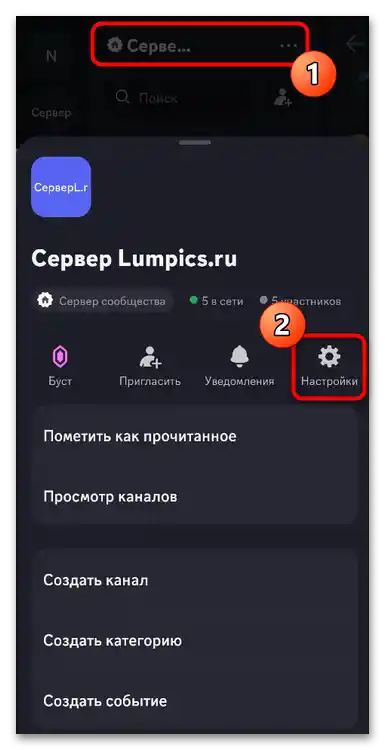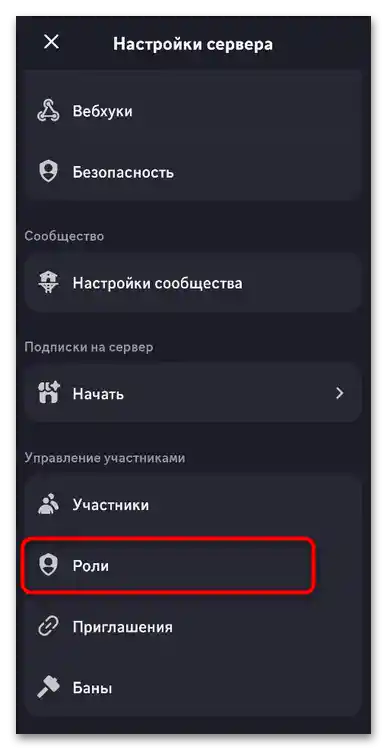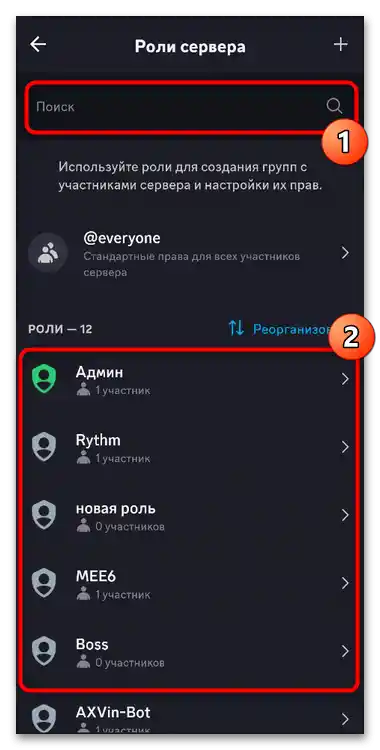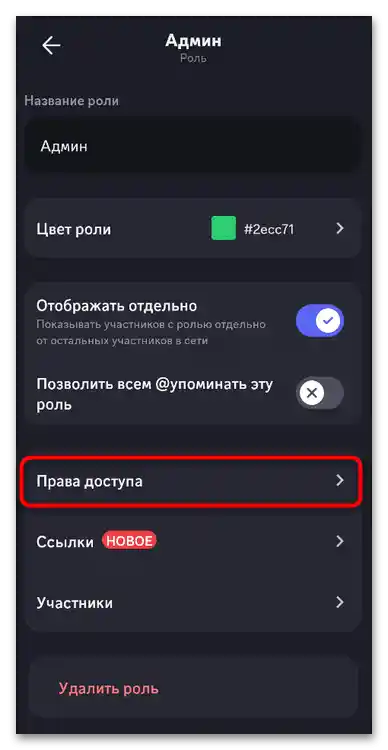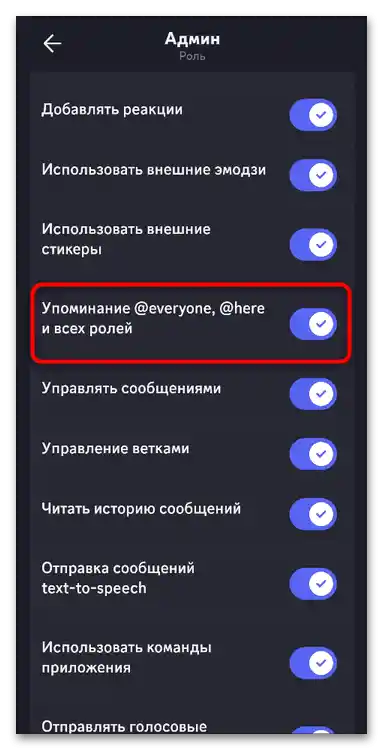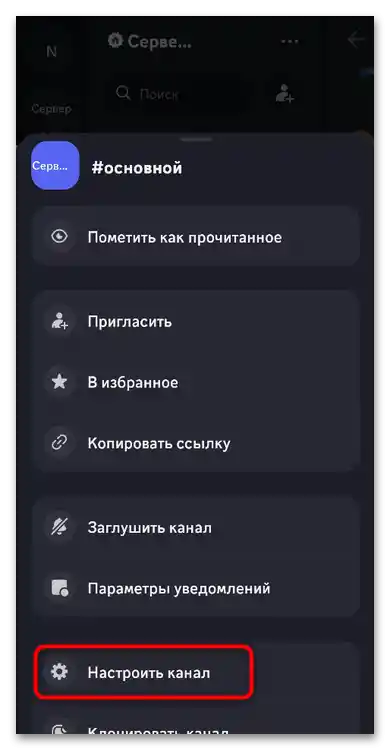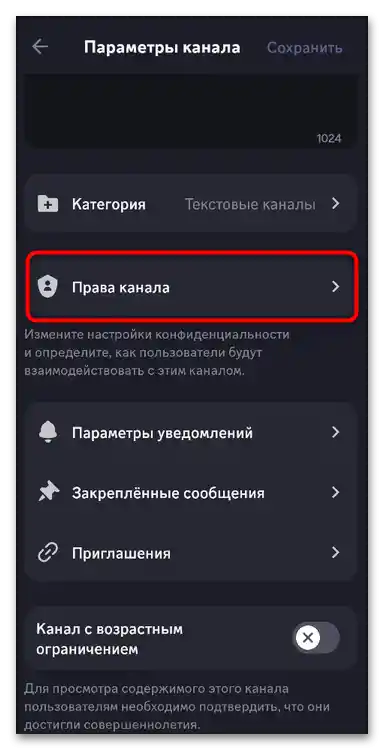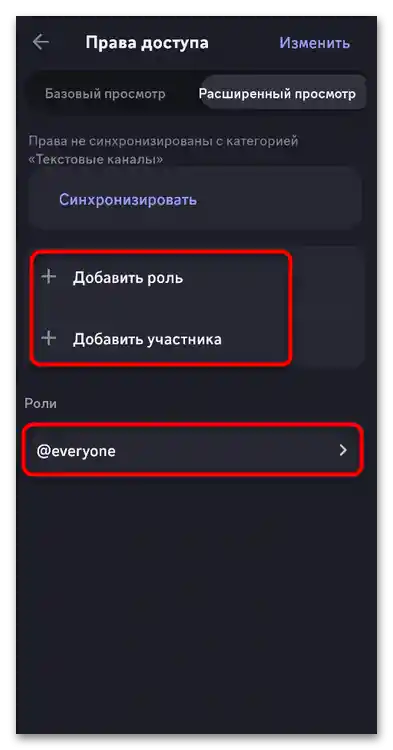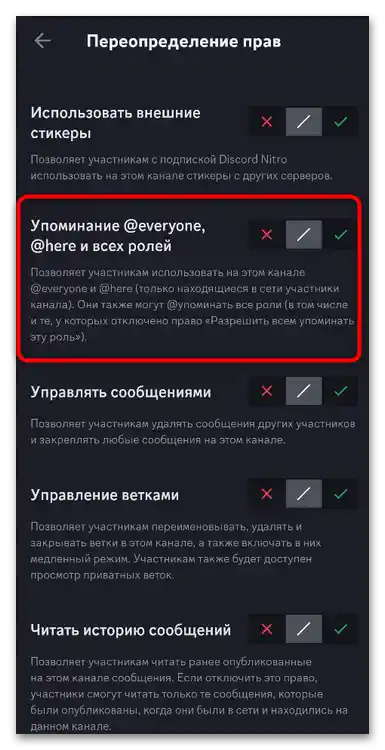Treść:
Opcja 1: Wersja desktopowa
Wzmianki w Discord są niezwykle ważne, gdy chodzi o istotne wiadomości, które nie powinny umknąć uczestnikom. Można oznaczyć wszystkich na serwerze w jednym z kanałów, używając specjalnego tagu. Oprócz tego, takie samo powiadomienie można wysłać tylko tym uczestnikom kanału, którzy są aktualnie online. Poniżej dowiesz się więcej o realizacji tych metod.
Użycie tagu @everyone
Jeśli korzystasz z Discorda od kilku dni i już dołączyłeś do niektórych serwerów, z pewnością widziałeś tag @everyone. To właśnie ta wzmianka, która pozwala zwrócić się do wszystkich użytkowników. Przy odpowiednich ustawieniach powiadomień, tę wiadomość otrzymają nawet ci, którzy wcześniej wyciszyli serwer. Przykład użycia takiego tagu wygląda następująco:
- Wybierz serwer, na którym chcesz stworzyć wiadomość z wzmianką o wszystkich, a następnie zdecyduj się na odpowiedni kanał tekstowy.
- Użyj "@everyone", aby stworzyć wzmiankę. Napisz tag w całości samodzielnie lub wybierz go z listy, która zostanie automatycznie wyświetlona po wprowadzeniu komendy.
- Napisz potrzebną wiadomość po wzmiance i wyślij ją. W rezultacie zobaczysz mniej więcej takie formatowanie, jak pokazano poniżej.
- Jeśli chodzi o ustawienia powiadomień, inni użytkownicy mogą pozostawić wyciszenie serwera w trybie "Tylko wzmianki" i anulować ignorowanie "@everyone" oraz "@here".
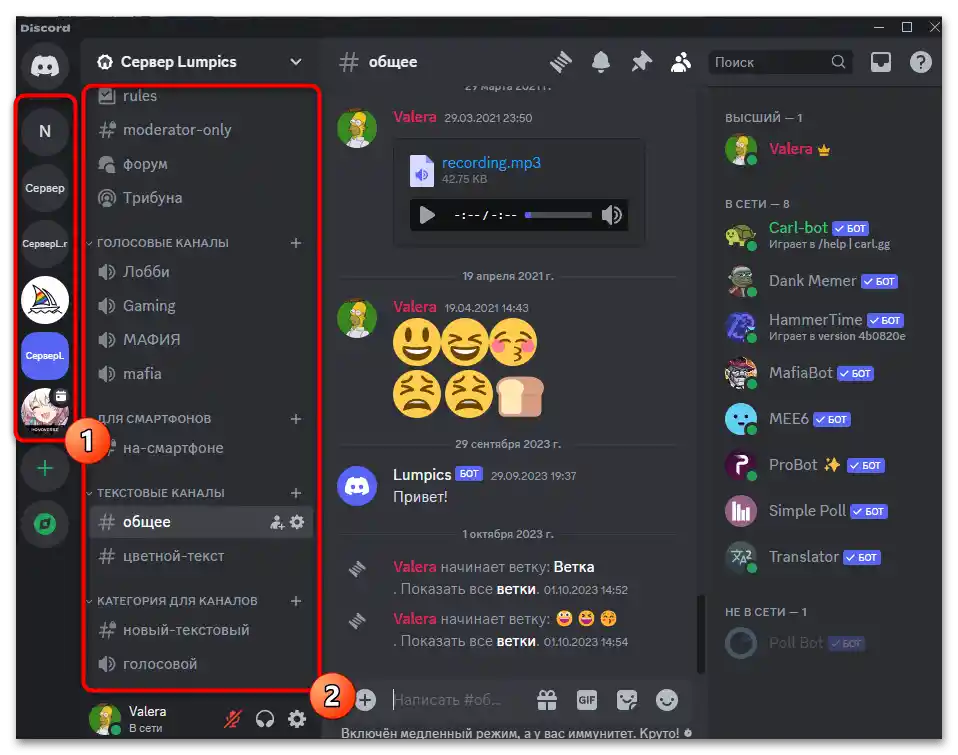
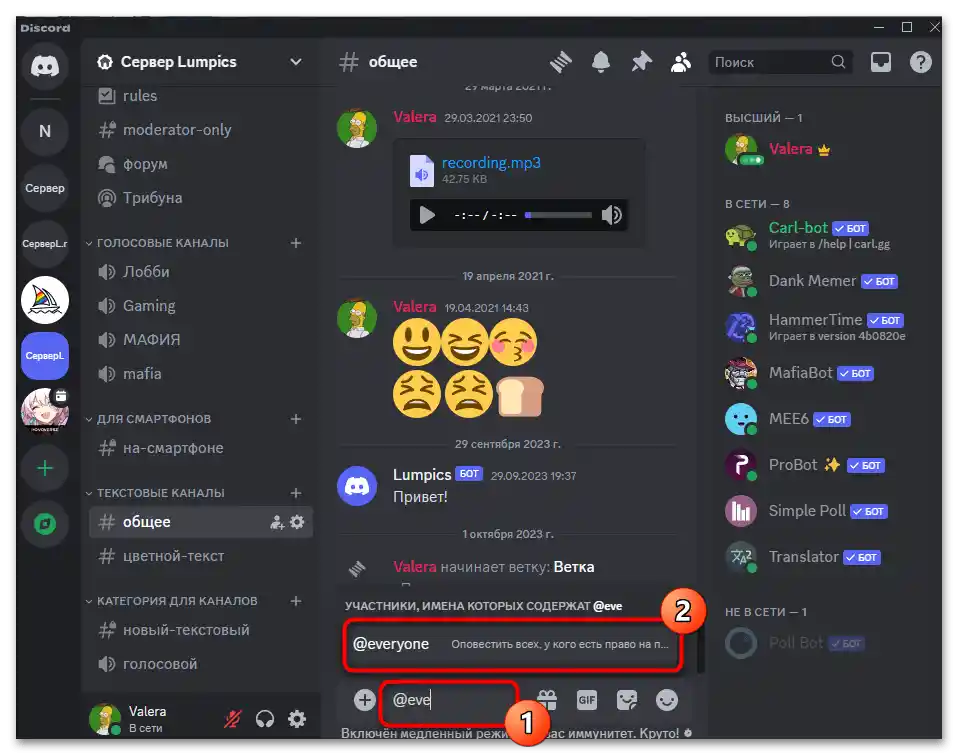
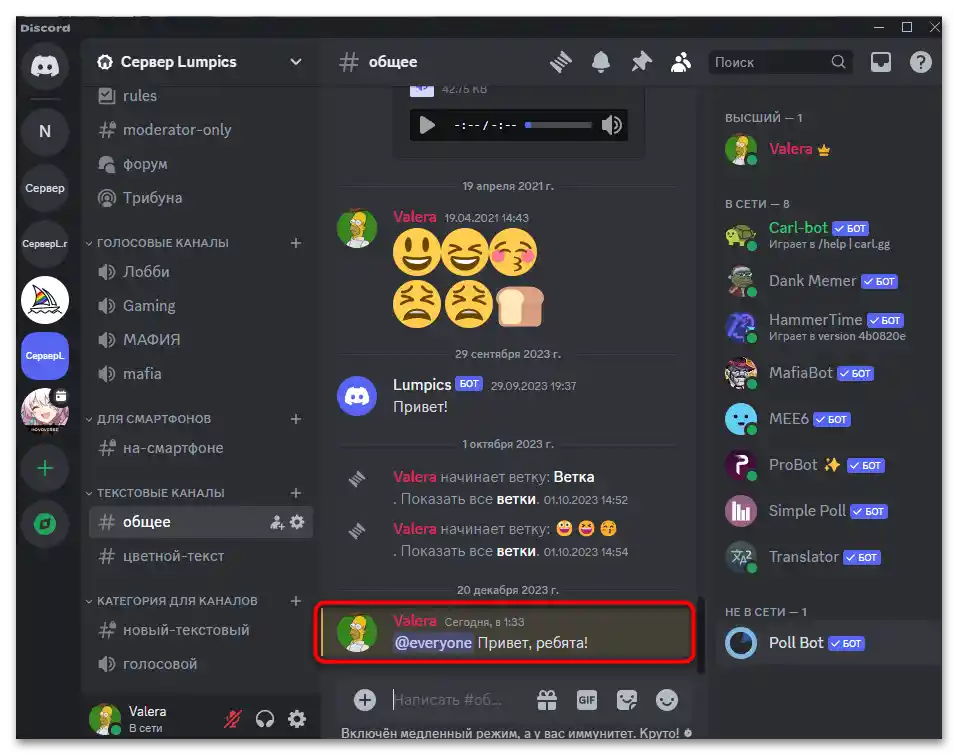
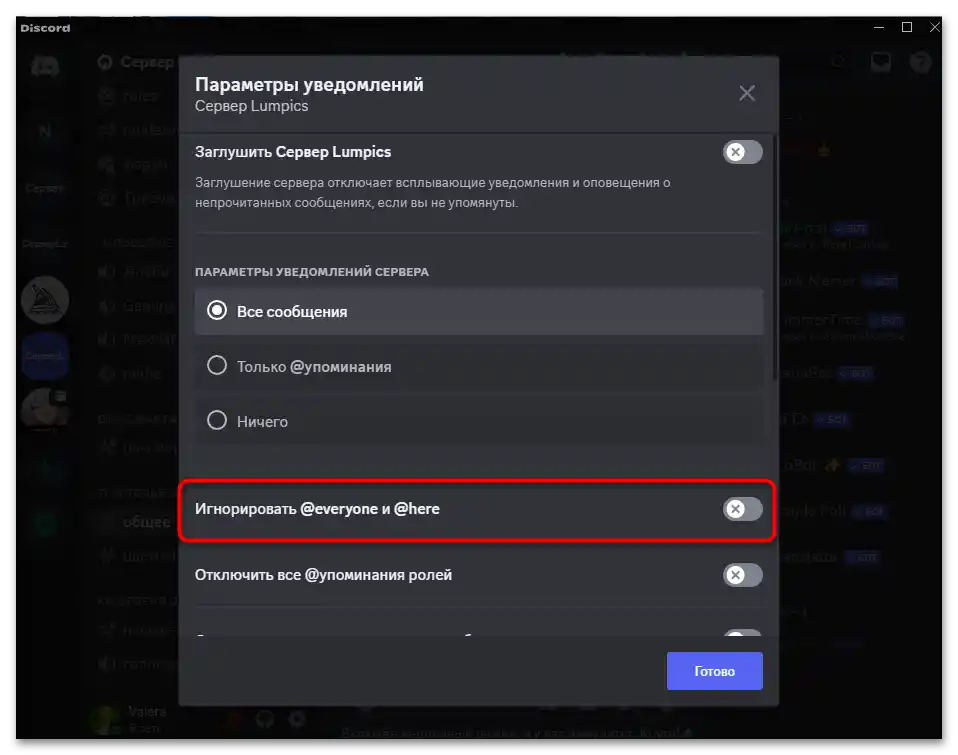
Użycie tagu @here
W podobny sposób można używać tagu @here.Jego różnica w porównaniu do poprzedniego polega na tym, że teraz powiadomienia otrzymają tylko ci użytkownicy, którzy w danym momencie są online. Dla innych żadne powiadomienia nie przyjdą, co pozwala przekazać określoną informację tylko tym uczestnikom serwera, którzy w tej chwili mogą się z nią zapoznać.
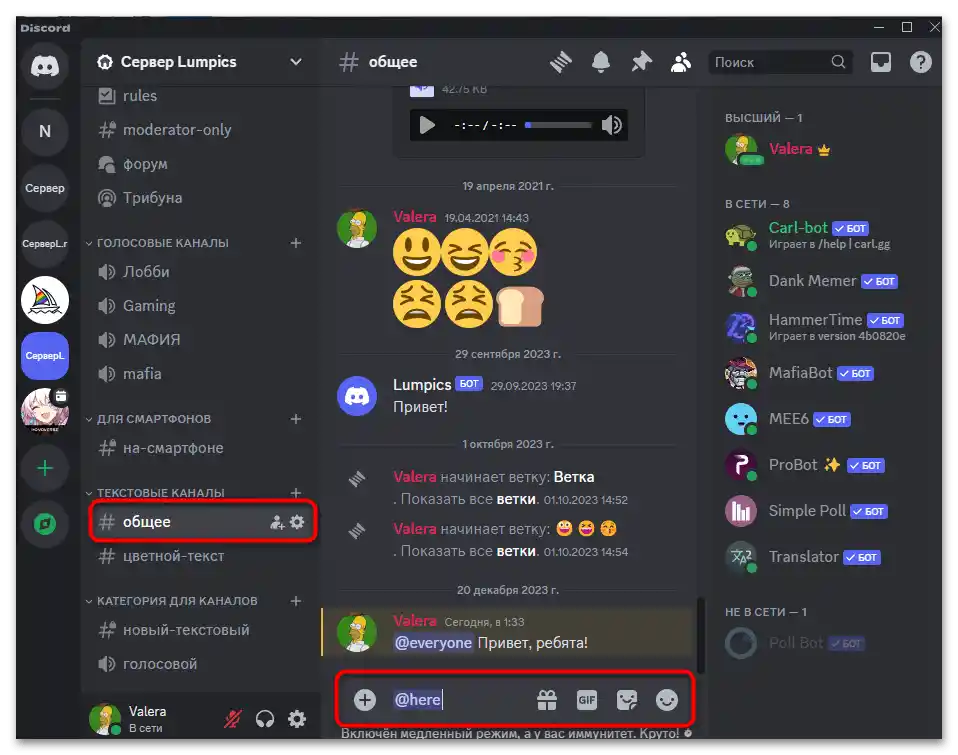
Należy koniecznie wybrać jeden z kanałów tekstowych, aby użytkownicy otrzymali powiadomienie o wiadomości, następnie wprowadź tag @here i wyślij wiadomość. Możesz wykonywać te same czynności w innych kanałach tekstowych w dowolnym dogodnym dla siebie czasie. To pozwoli na szybkie informowanie aktywnych uczestników serwera o nowych wydarzeniach.
Wzmianki wszystkich w innych czatach
Musisz wiedzieć, że możesz używać wzmianki wszystkich i w innych miejscach w Discordzie. Przy tworzeniu postów na forum podobne wzmianki są również dostępne. To pozwoli stworzyć powiadomienia, aby ludzie mogli wejść do tej sekcji i zobaczyć nową wiadomość. To samo dotyczy tworzonych wątków i poszczególnych czatów w ramach kanałów głosowych. Używaj @everyone wszędzie, gdzie to może być przydatne.
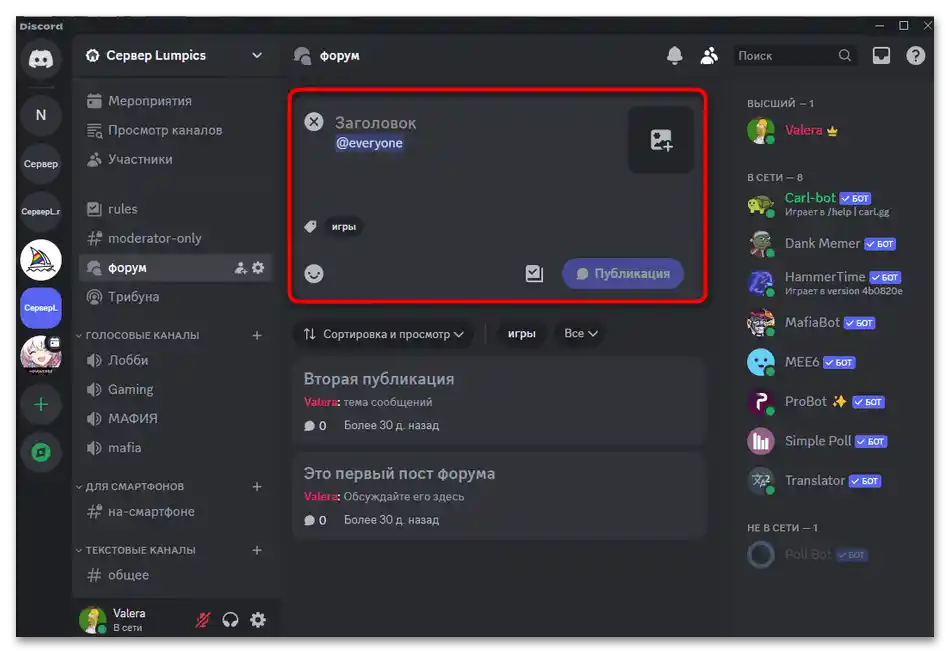
To samo dotyczy grupowych czatów, w których zgromadzono kilka osób. Nie ma w nich ról, dlatego @everyone pozostaje jedyną metodą szybkiego wspominania wszystkich uczestników rozmowy bez potrzeby oznaczania każdego z osobna.
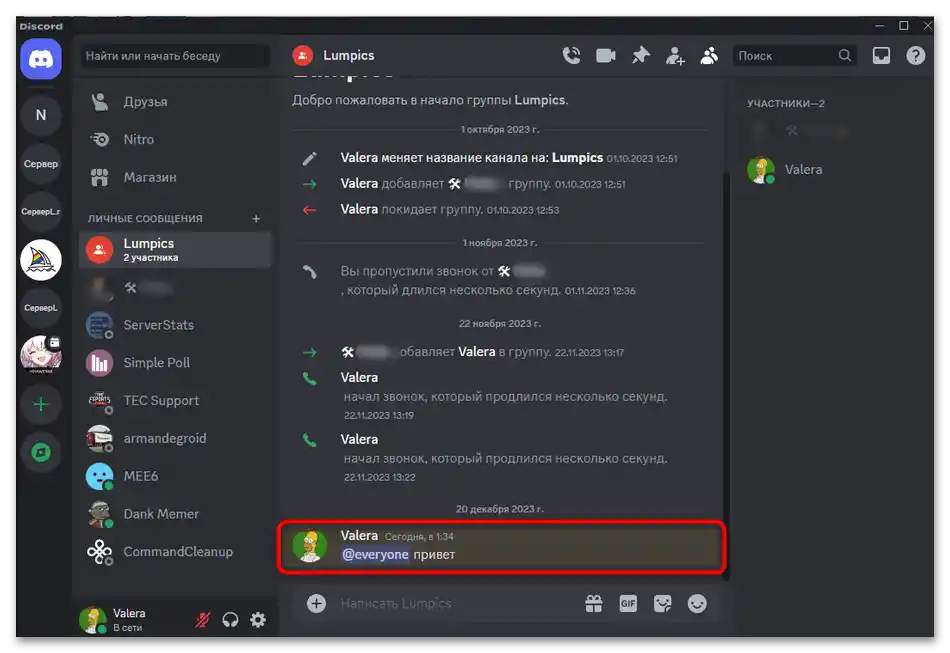
Jedyna rzecz, którą warto wiedzieć, to że @everyone lub @here nie można zastosować w prywatnej rozmowie z użytkownikiem. Po pierwsze, to po prostu bezsensowne. Po drugie, taka funkcjonalność nie jest pierwotnie przewidziana i nie niesie żadnych użytecznych właściwości.
Zarządzanie uprawnieniami dla ról
Dodatkowo warto rozważyć ustawienia ról i kanałów, aby umożliwić innym użytkownikom wzmiankowanie wszystkich.W większości przypadków jest to istotne tylko przy konfigurowaniu moderatorów i administratorów, aby zwykli uczestnicy nie spamowali i nie rozpraszali innych stałymi, niepotrzebnymi powiadomieniami.
- Jeśli trzeba zezwolić konkretnej roli na wspominanie wszystkich na serwerze, rozwiń jej menu i przejdź do "Ustawienia serwera".
- Po lewej stronie wybierz sekcję "Role", a następnie kliknij na odpowiednią rolę, aby otworzyć jej ustawienia.
- Możesz przełączać się między rolami za pomocą listy po lewej stronie, a następnie dla wybranej roli wybierz zakładkę "Uprawnienia".
- Za pomocą wyszukiwania znajdź uprawnienie "Wspomnienie @everyone, @here i wszystkich ról" i aktywuj je. Przed wyjściem nie zapomnij zapisać zmian.
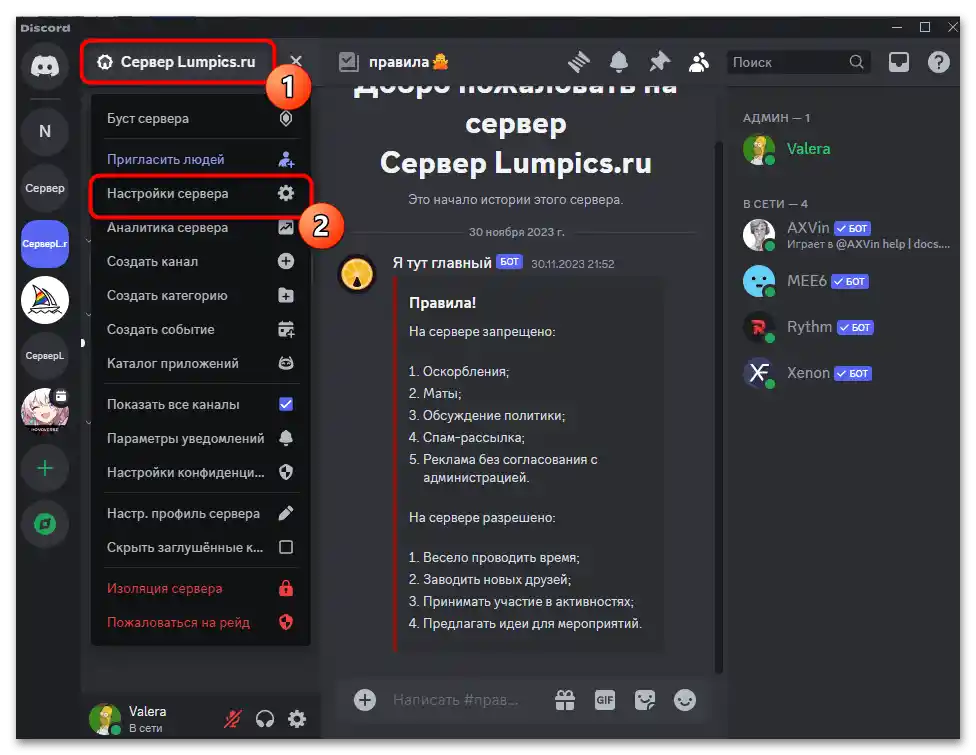
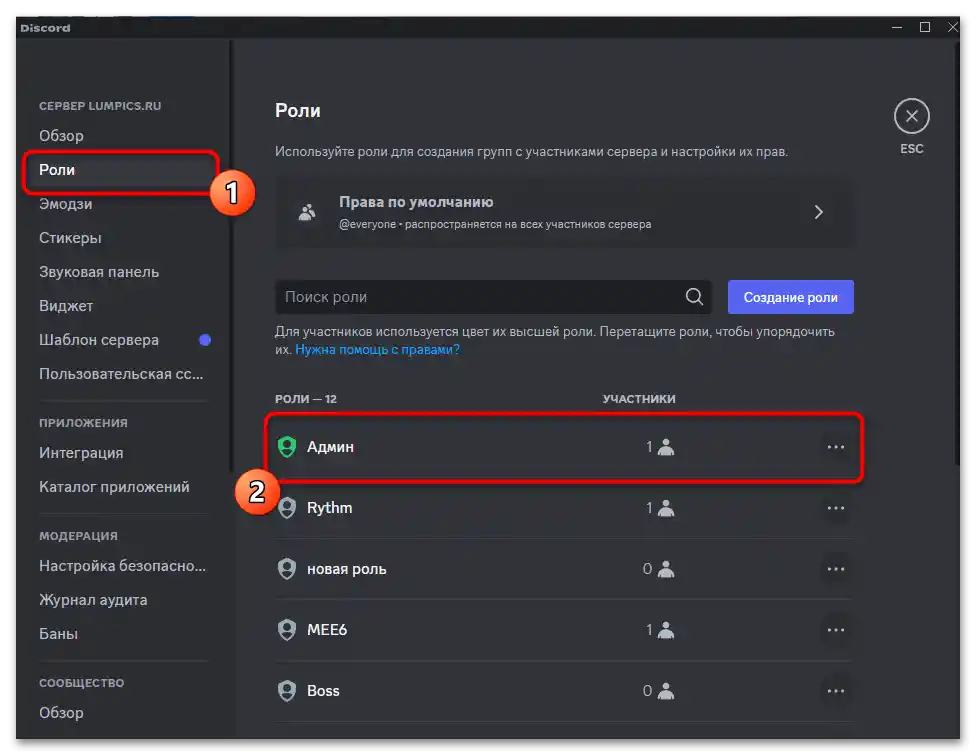
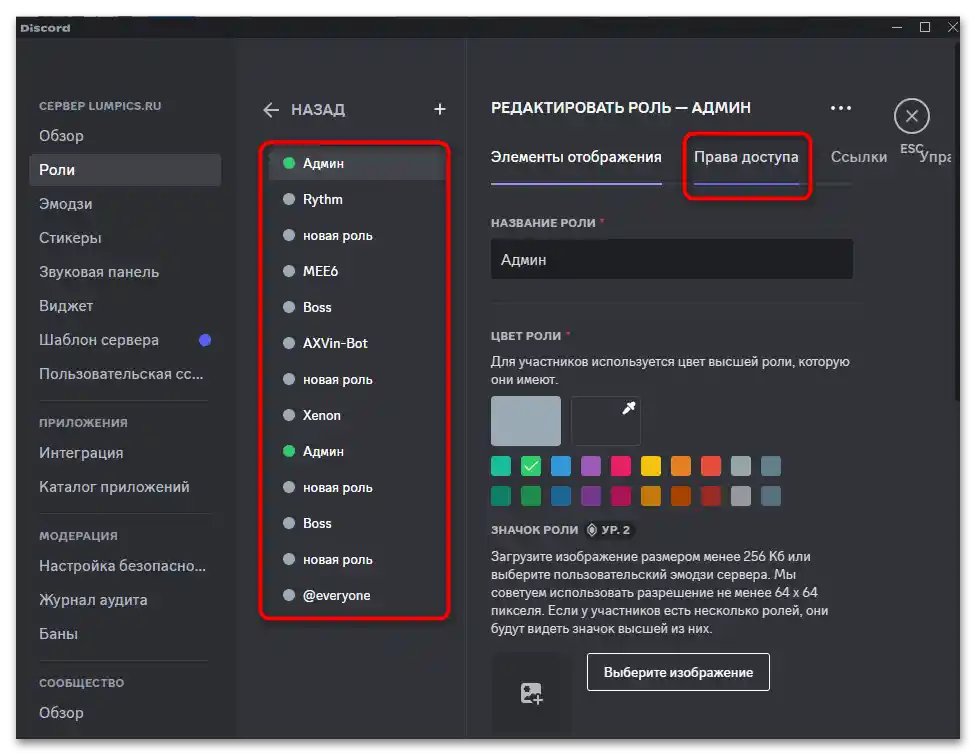
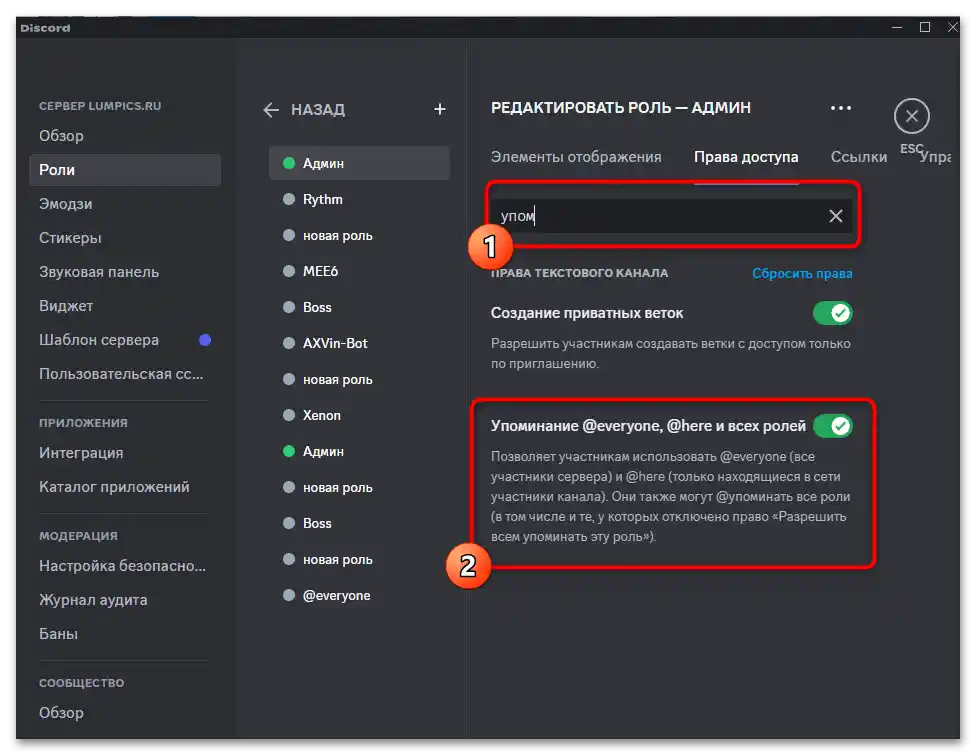
Dzięki opisanym powyżej działaniom osiąga się rezultat, w którym wszyscy posiadacze wybranej roli mogą używać wybranych wspomnień w każdym czacie tekstowym. Jeśli trzeba zmienić ten parametr tylko dla konkretnego kanału, należy otworzyć jego ustawienia i wykonać następujące kroki:
- Najedź kursorem na kanał i kliknij ikonę zębatki, aby otworzyć potrzebne okno.
- Przełącz się do sekcji "Uprawnienia", znajdź ustawienie o odpowiedniej nazwie i zarządzaj nim według własnego uznania.
- Jeśli trzeba zmienić uprawnienie tylko dla konkretnego uczestnika lub roli, użyj przycisku "Role/uczestnicy" i wybierz z listy wymagane elementy.
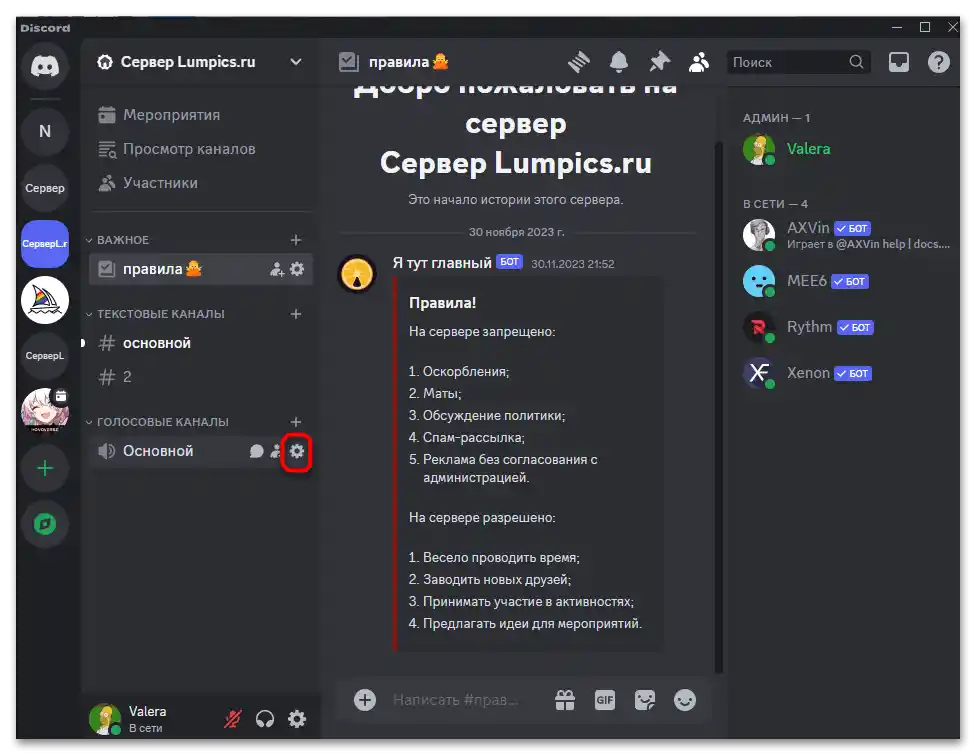
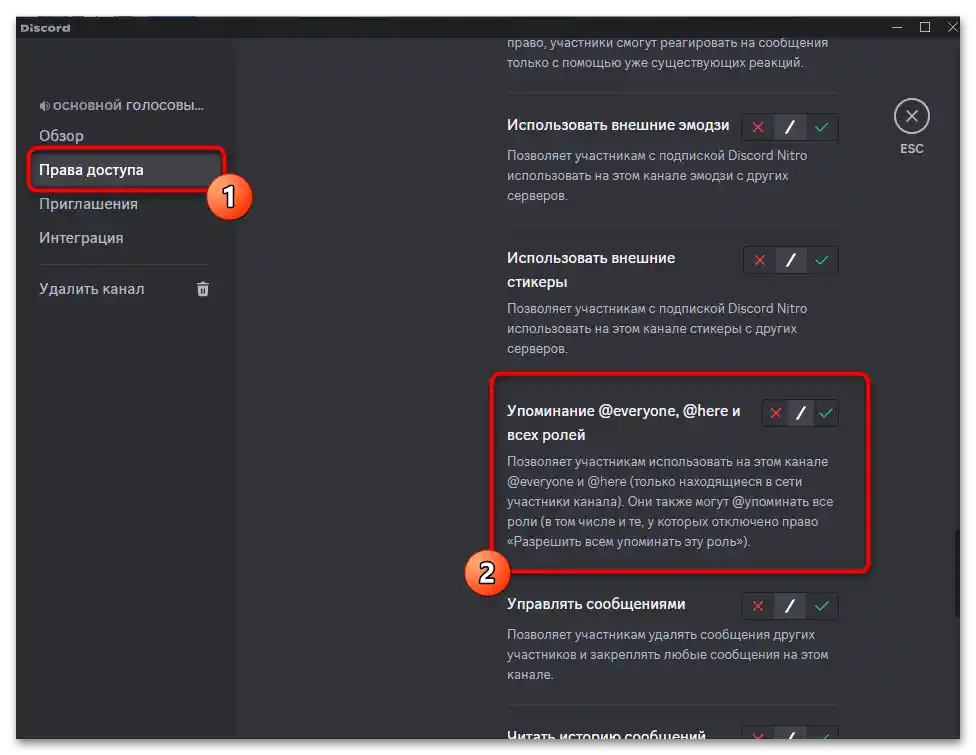

Opcja 2: Aplikacja mobilna
Podczas korzystania z aplikacji mobilnej Discord posiadacze odpowiednich ról lub twórcy serwera mogą używać tych samych wspomnień dla wszystkich, aby przekazać ważne informacje. O tym będzie mowa w następnej instrukcji. Na końcu opowiemy o ustawieniach ról, co będzie przydatne przy przyznawaniu dostępu dla administracji i moderatorów.
- Na początek wybierz serwer, a następnie przejdź do jednego z kanałów tekstowych, aby wysłać wiadomości z powiadomieniami.
- Aby oznaczyć wszystkich, użyj "@everyone", wpisując tag samodzielnie lub wybierając go z podpowiedzi.Następnie możesz wspomnieć o innych rolach lub zadać główną treść wiadomości.
- Po wysłaniu zobaczysz ją w odpowiedniej formie. Tag nie zniknie i będzie wyświetlany w przypisanym mu miejscu. Użytkownicy, którzy nie wyciszyli twojego serwera, otrzymają odpowiednie powiadomienie.
- To samo dotyczy "@here". To wspomnienie dotyczy wyłącznie tych użytkowników, którzy są obecnie online. Używaj tagów w dowolnych kanałach tekstowych, czatach grupowych lub na forach.
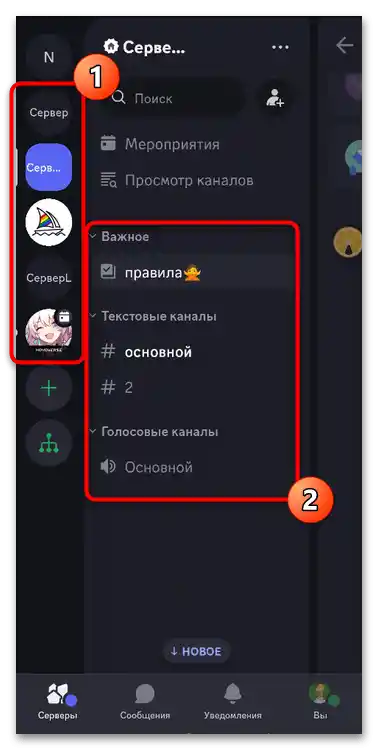
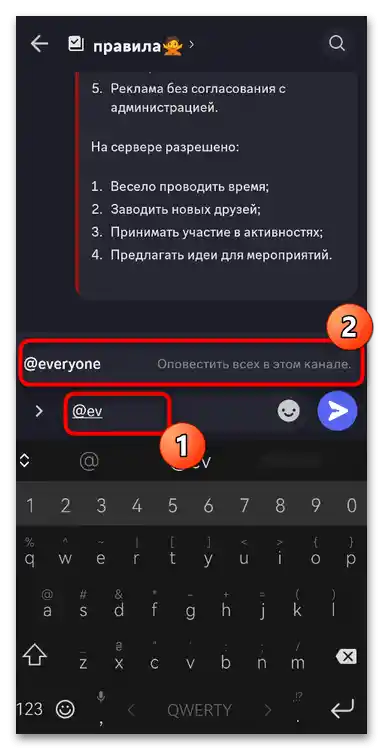
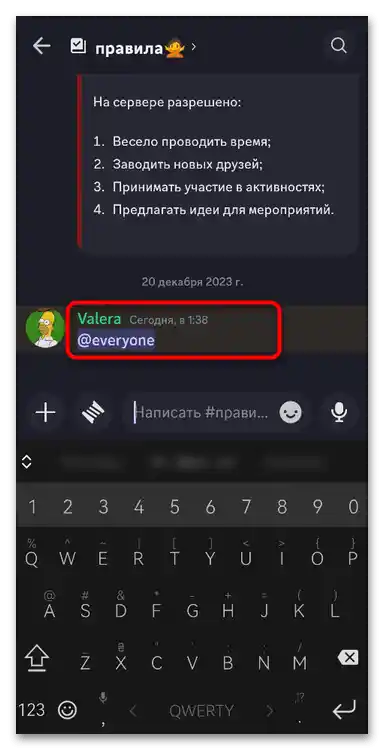
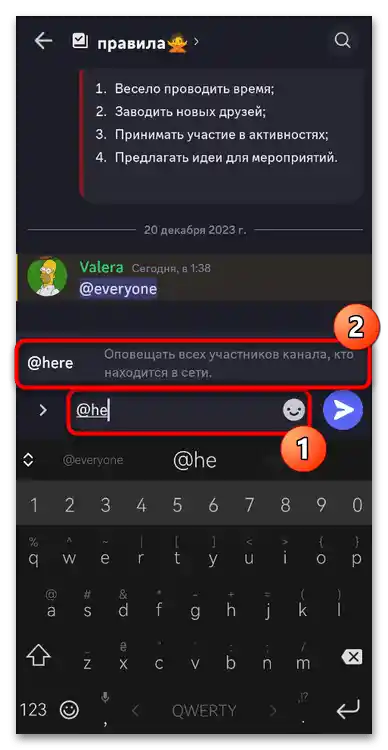
Zarządzanie uprawnieniami dla ról
Tak jak w kliencie Discord na PC, w aplikacji mobilnej właściciel serwera lub wcześniej wybrany administrator może konfigurować inne role, przyznając niezbędne uprawnienia. Dotyczy to również praw do wspominania wszystkich, które można przyznać w następujący sposób:
- Kliknij nazwę serwera, aby otworzyć jego menu, a następnie wybierz ikonę "Ustawienia", aby przejść do zmiany parametrów.
- Przewiń ustawienia do sekcji "Zarządzanie uczestnikami" i kliknij kafelek "Role".
- Użyj wyszukiwania lub samodzielnie znajdź rolę na liście.
- W oknie zarządzania nią rozwiń "Uprawnienia dostępu".
- Niestety, nie ma tutaj opcji wyszukiwania, więc będziesz musiał samodzielnie przeszukiwać listę uprawnień, aż znajdziesz ustawienie "Wspomnienie @everyone, @here i wszystkich ról". Aktywuj to uprawnienie i zastosuj zmiany.
- Jeśli chodzi o ustawienia dla poszczególnych kanałów, będziesz musiał przytrzymać na nim palec, aby otworzyć menu, z którego przejdziesz do "Skonfiguruj kanał".
- Rozwiń sekcję "Uprawnienia kanału".
- Dodaj rolę, uczestnika lub przejdź do ogólnych ustawień uprawnień dla wszystkich użytkowników.
- Znajdź to samo uprawnienie i zarządzaj nim według własnego uznania.